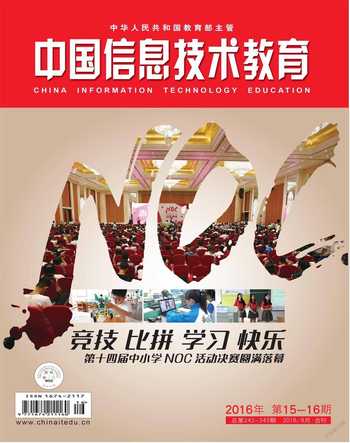基于Outlook的现代共享
张娜娜 聂静
引言
当前,协同工作极大地满足了现代办公和团队协作的高需求。然而,协同的前提是共享,只有共享才能打破空间和时间的限制,满足用户随时随地享受协同,那么如何实现共享呢?Outlook 2016及其附件SharePoint、OneDrive和OneDrive for Business为我们解决了难题,同时,用户还可以根据需求设置“编辑”和“仅查看”访问权限。
Outlook 2016
1.Outlook 2016
Outlook 2016作为Office 2016的新成员之一,用户通常用来管理和收发邮件、管理邮箱账户和个人日程,在第一次运行Outlook 2016时,会出现设置向导,但新用户在使用的过程中,往往在设置向导时会遇到错误,正确的操作如下:①鼠标左键单击“下一步”,选择“是”,出现自动设置账户窗口;②自动设置账户容易出错,如果出错,选择“手动设置或其他服务器类型(M)”;③鼠标左键单击“下一步”,选择“POP或IMAP(P)”,鼠标左键单击“下一步”;④依次输入信息,如果使用QQ邮箱,在“接收邮件服务器(I)”输入“pop.qq.com”,在“发送邮件服务器(SMTP)”输入“smtp.qq.com”;类似地,如果使用163邮箱,则“接收邮件服务器(I)”输入“pop.163.com”,在“发送邮件服务器(SMTP)”输入“smtp.163.com”;⑤鼠标左键单击“下一步”,出现“测试成功”,即可“完成”。
2.共享日历
张小美被同桌静静授权访问日历,静静邀请她在Outlook 2016中打开(两人都有Microsoft Exchange账户)日历,具体操作如下:①单击导航栏底部“日历”;②选择“组织”选项卡,点击“打开共享日历”;③在“搜索”框中输入“静静”,按下“Enter”,选择静静,单击“打开”按钮。在左侧导航窗格中上方显示“共享日历”,下方显示“共享文件夹”,其标题下显示所共享的姓名;④如果想把新创建的项目保存到共享日历,则在导航窗格选中该日历;⑤如果想删除共享日历,则右键单击文件夹,选中“从视图中删除”的图标。
3.解除锁定
事实上,通过Outlook传送和共享的邮件和文档,有时会遇到下载后无法打开的问题,困扰了不少用户,现可以通过以下方法来解决此问题。以“基于Bing的智能查找”为例:①在Office 2016和Windows 10操作系统环境中,如果系统提示“未成功打开”对话框,可点击“确定”;②返回存放“基于Bing的智能查找”的位置,找到“基于Bing的智能查找”;③选中文档,单击鼠标右键“属性”,然后打开;④在文档上点击右键,最下侧找到“属性”并点击打开;⑤在最下方出现“安全”提示“此文件来自其他计算机,可能被阻止以帮助保护该计算机”;⑥在右下角有一个“解除锁定”复选框,勾选复选框并单击“确定”。此时,“基于Bing的智能查找”文档就成功打开了。
4.共享附件
①运行Outlook,单击“新建电子邮件”;②左键单击“附加文件”(最近使用的项目都会按照时间顺序显示),这里选择云存储文件,把“协同编辑”文档添加为附件作为共享内容,可以辅助Ctrl键添加多个共享内容;③云存储会将文件上传并转换为可共享链接。
SharePoint
1.Microsoft SharePoint Server与Microsoft SharePoint Workspace
Microsoft SharePoint Server(简称SPS)作为微软的具有强大功能的企业协同工作平台,具备可靠、安全、可伸缩性,可以满足用户创建站点,创建搜搜中心,管理企业文档,管理企业职工等需求,同时也支持企业或团队访问微软云计算产品。为了丰富SPS的强大功能,微软开发了配套使用工具,Microsoft SharePoint Workspace就是其中之一,这里简称为SPW。
SPW可以允许用户离线操作,一旦接入互联网,便可以同步到SPS。实验中学张老师临时接到学校通知去广东某高校培训,恰好与自己负责的学校办公文件产生了冲突,张老师决定带着笔记本在飞机上完成文档,到培训地点后接入互联网同步到SPS,即可实现共享,培训和工作都按照计划进行。
2.新增功能
Microsoft SharePoint Server 2016在功能上进行了改良,目的是使用户能更直观、更熟悉、更适应,其中比较突出的有移动和触摸、导航和命令、站点共享、文档库等。
(1)移动和触摸
对不同的设备和屏幕站点,SPS 2016提供了一致的体验,用户可以使用移动设备访问站点,可以通过触摸视图浏览站点和内容。如果在PC机上,则可以切换到完整的Web视图查看站点页面。
(2)导航和命令
SPS 2016具备更简单的导航和命令。应用启动器可以协助用户从SharePoint中的任何位置对应用进行访问,并可以快速浏览站点、启动应用程序及访问个人文档。通过点击应用启动器图标,用户可以看到磁贴中的菜单和应用。此外,还有OneDrive for Business可供用户创建新的Office文档、上传和共享文档,新的站点库可以固定页面,用户可以随时固定站点上的页面,并显示在所关注的站点列表顶部。
(3)站点共享
SPS 2016增强了共享功能,用户在所访问的页面右上角点击“共享”按钮,然后输入共享人的信息,按下“Enter”键,共享人就会收到电子邮件邀请(包含站点链接)。点击页面的右上角“设置”菜单,点击“共享的人员”,可以查看访问站点的用户姓名和照片。站点所有者之外的用户也可以授权共享。
(4)文档库功能
为了简化文档库的工作,可利用快捷方式代替功能区,对用户而言,既快捷又方便。
OneDrive for Business与OneDrive
OneDrive for Business是企业联机存储空间,是由企业进行组织管理,用户授权与同事共享和协同办公,由指定管理员控制执行操作。在云端提供用来共享、存储和同步文档的位置,方便用户随时随地创建文档、上传文档、共享和更新文档,以便协助用户实现协同办公和协同编辑。而OneDrive与OneDrive for Business不同,它是个人联机存储空间,用户可以通过“Outlook.com”或者“Microsoft账户”获得,OneDrive可以方便用户自己在云中存储文档和图片,并可授权给好友共享和协同。
如果想实现OneDrive for Business和个人OneDrive之间的文件复制和移动,需遵循以下步骤:①将OneDrive for Business和个人OneDrive同步到用户的本地PC;②在PC上同时打开两个文件夹,将其中一个文件夹复制或者拖动到另外一个文件夹;③重新把这两个文件夹与OneDrive同步。实际上,在使用过程中,OneDrive for Business用来存储办公或同事的文档,OneDrive存储个人专用文档或者与朋友、亲人共享的文档,如果日常工作、学习和生活文档全都在同一台PC机,也可以存储到PC机的文件夹中。
在高速发展的信息时代,用户不再局限于传统的办公和个人日程的管理,只需要打开Outlook,便可以管理和收发邮件、管理邮箱账户和个人日程,最主要的是可以通过共享,随时随地完成团队协同工作,实现朋友和亲人间信息共享以及个人生活、工作和学习的共享。